よくあるご質問Q&A
よくあるご質問Q&A
購入について
-
誰でも購入できますか?
地図太郎Lite for Educationは学校や教育機関にのみ販売しております。個人様や会社・教育機関以外の団体ではご購入いただけません。
-
購入前に体験はできますか?
最大30日間の無料体験版がご利用いただけます。お問い合わせフォームよりお申込みください。
アプリについて
-
起動後、何も表示されません。
インターネットへの接続はされているかご確認ください。
インターネットに接続されている場合、ネットワークの管理者にアプリへのアドレス、ポートへのアクセスが制限されていないかどうかをお尋ねください。 -
ログインできません。
Googleアカウント G Suiteなどのアカウントやパスワードを入力していないか今一度ご確認ください。
「システムエラーが発生しました。管理者にお知らせください。」「インターネットに接続していません。管理者にお知らせください。」の表示が出た場合は、ブラウザを一度閉じてからブラウザを再起動しログインし直してください。 -
アクセス制限や利用制限超えのアラートが出てしまいました。
①利用制限を超えた人数が利用しているかもしれません。
②ログアウトしないで終了したことによる利用制限超えかもしれません。
翌日0時になると制限がリセットされ、利用可能となります。必ずアプリの使用後はログアウトするようにしてください。 -
画面がフリーズしました。
ログアウトし、再度ログインし直してください。ブラウザのリロードボタンを押してしまうとライセンス数が減り、利用制限を受ける可能性がありますので、押さないようにしてください。
-
ログインしても地図が表示されません
ブラウザの拡大率が100%に設定されていない場合に、地図が表示されないことがあります。そのため、本サービス利用時には拡大率を100%に設定してご利用ください。
【Google Chromeの場合】画面右上の「︙」を選択し、「ズーム」機能で100%表示に設定します。
【Microsoft Edgeの場合】画面右上の「⋯」を選択し、「ズーム」機能で100%表示に設定します。 -
ソーシャルアカウントでアプリにログインできますか?
マイページからソーシャルアカウント(Google アカウントなど)を登録することで、ソーシャルアカウントでアプリにログインできるようになります。
詳しくは下記のマニュアルをご確認ください。
ソーシャルアカウント追加方法 ソーシャルアカウントのログイン方法
機能について
-
図法の変換はできますか?
現段階ではWEBメルカトルのみでの表示となります。
-
段彩図の使い道が分かりません。
例えば、平地など色別標高図では高低差が見えにくいときに自分で標高の数値を狭め、色を指定することで高低差が見えやすくなります。
-
計測結果を保存したいです。
計測結果の保存はできません。
-
グラフ表示や色分け表示を使えないレイヤーがあります。
「いろいろな地図」のレイヤーは、属性を付随していないためグラフ表示、色分け表示に対応していません。
操作について
-
「学習テーマレイヤー」や「いろいろな地図」などのレイヤーにチェックを入れても表示されません。
通信に制限がかかっている可能性が有ります。以下のいずれかを試してください。
・「mvldev.techddl.com」と「cyberjapandata.gsi.go.jp」の2つのドメインへのアクセス許可
・「18.179.166.124」へのアクセス許可
・TCP/IP通信の際のポート番号「9191」へのアクセス許可
※上記アドレスをブラウザのアドレスバーへ入力して接続を試みることはお控えください。 -
学習テーマを開いても学習テーマレイヤーが表示されません。
データの読み込みが終わる前に画面を操作していませんか?
また、地図太郎Liteのページを複数のブラウザウィンドウやタブブラウザで開いていると、表示されないことがあります。 -
閉じた凡例を再度表示させたいです。
該当するレイヤーを✅し直してください。
-
削除した学習テーマレイヤーを再度表示させたいです。
「個別テーマを開く」から該当するレイヤーを選択してください。
-
急に地図が表示されなくなりました。
次の3点について確認してください。
①拡大できる限度を超えていませんか?
②「いろいろな地図」の白地図(日本)に✅が入っていませんか?
③「データ表示の解除」を使用しましたか?その場合、データが解除されるので画面が真っ白になります。 -
「データ作成」機能で作成したデータを外部で使いたいです。保存方法はありますか?
「データ保存」機能を使うことで、作成したデータをGeojson形式で保存することができます。
-
断面図がつくれません。
日本においてのみ断面図を作成できます。世界には対応していません。
また、大縮尺(スケールバー300m以下)には対応していません。 -
「個別テーマを開く」でレイヤーを追加しましたが、地図画面に表示されません。
レイヤーの左にあるチェックボックスに✅を入れたか確認してください。
-
初期画面の状態から「個別テーマを開く」で世界のレイヤーを表示しましたが、国境が出てこないので表示させたいです。
「基本情報」より世界地図を✅してください。
-
乗算ボタンを✅しても変化がありません。
乗算ボタンを✅したレイヤーよりも下にあるレイヤーそのものが表示されているか確認してください。非表示になっていると作動しません。
-
写真付きのデータをタップ(クリック)しても、写真が表示されません。
地図画面のデータをダブルタップ(ダブルクリック)すると表示できます。タップ(クリック)では表示できません。
-
学習テーマレイヤー左下の色のボタンを使ったら、レイヤーの色が全て単色に塗り替わってしまいました。
対象のレイヤーを非表示にし(チェックボックスから✅を外す)、再度表示(チェックボックスを✅)すると元に戻ります。
-
位置情報付きのCSVを読み込めません。作成ルールなどありますか?
住所情報だけではデータを読み込めません。緯度・経度座標が必要になります。
また、本アプリでは東京大学「CSVアドレスマッチングサービス」で生成したCSVを
そのままご利用いただけます。
ご自身でCSVを作成する場合、「緯度」と「経度」のフィールド名は以下のものを使用してください。
緯度[緯度/ido/lat/Lat/latitude],経度[経度/keido/lng/lon/LonLng/londitude]
-
地図画面を保存・印刷したいです
地図画面右上の「組合せを保存/組合せの再現」ボタンより、地図画面上の組合せや設定を保存することができます。ただし、本アプリには地図画面を印刷する機能がありませんので、お使いのデバイスでキャプチャ(スクリーンショット)を撮ることを推奨します。
-
「組合せの保存」機能で作成したctlファイルを再現しましたが、保存したはずの「いろいろな地図」のレイヤーが保存できていませんでした。
保存したいレイヤーがある場合、保存時に必ず✅を入れるようにしてください。詳しくは新機能の操作と注意点をご参照ください。
その他
-
学習テーマに頼らずに授業をしたいです。
初期画面の状態で「基本情報」「個別テーマを開く」「いろいろな地図」から好きなレイヤーを使って授業できます。ただし、レイヤーをオレンジハイライトに設定することはできません。
-
定期テスト(中間・期末)での利用はできますか?
学校内での利用であれば、問題ありません。
-
入試テストでの利用はできますか?
入試での出題のみであれば問題ありません。
過去問の出版など入試以外での利用の場合は、当社までお問合せ下さい。